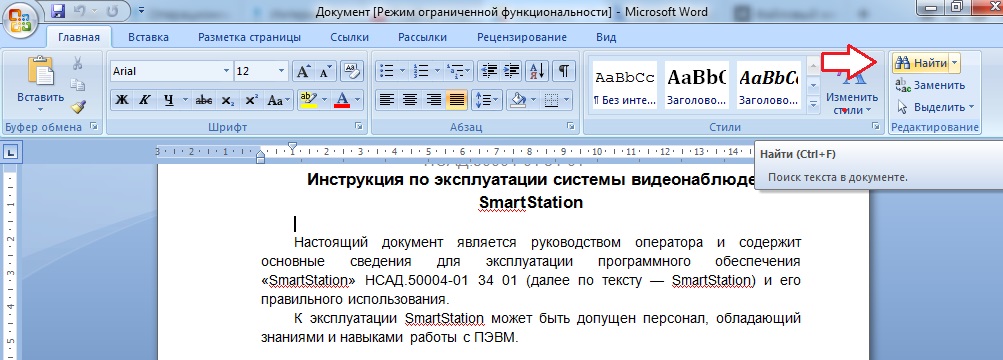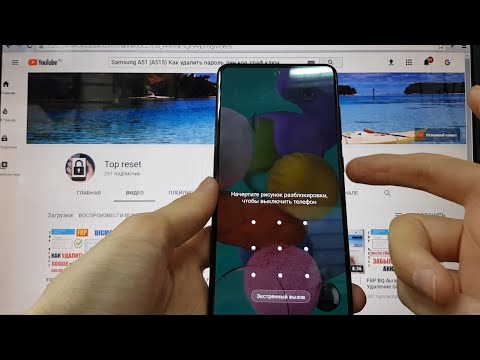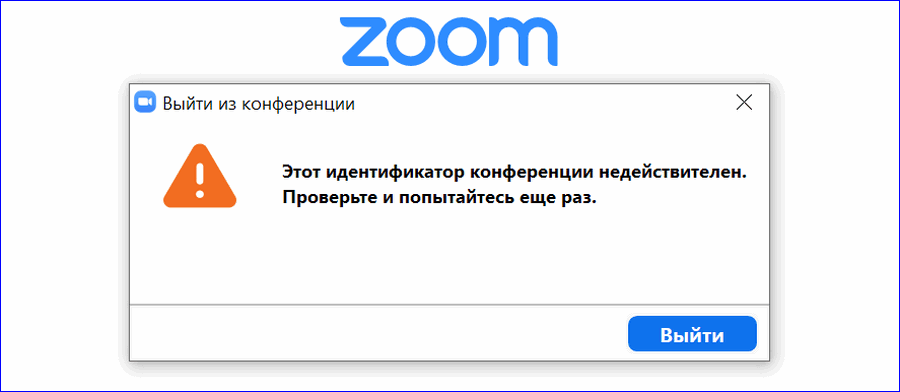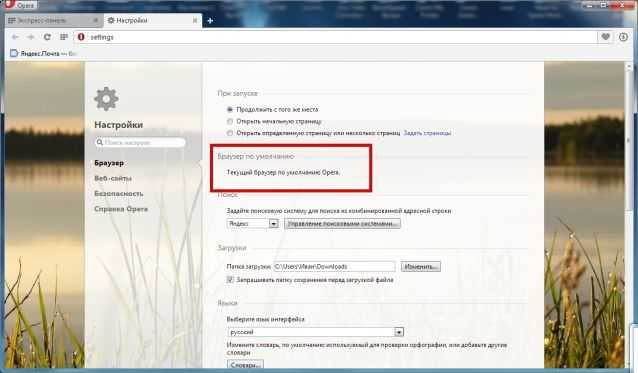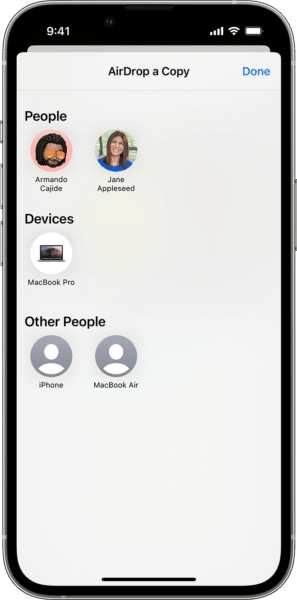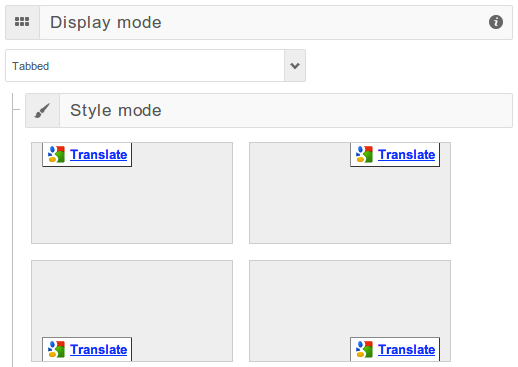Восстановление переписки ватсап без резервной копии
Как восстановить переписку в Ватсапе если нет резервной копии
Мессенджеры вошли в наш быт уже очень давно, но именно в период пандемии они стали как никогда популярны. В момент, когда социальная активность сводилась только к онлайн общению, люди всех возрастов перешли в Viber, Telegram и WhatsApp. Нередко возникают случаи, когда из-за большого количество чатов, какие-то сообщения случайно удаляются. А это может быть важный рабочий чат или личная переписка, которую очень хочется сохранить. Сегодня мы постараемся рассказать вам о том, как восстановить переписку в Ватсапе, если нет резервной копии. Рассматривать будем на примере пользователей Андроидов.
- Часть 1. Зачем восстановить переписку в Ватсапе
- Часть 2. Восстановить переписку Ватсап без резервной копии: реально ли
- Часть 3. Как восстановить переписку в ватсапе если нет резервной копии
- Часть 4: Как создать резервную копию переписок в WhatsApp
Часть 1. Зачем восстановить переписку в Ватсапе
Когда может понадобиться помощь с восстановлением данных?
- Удаленная переписка имеет важное значение, содержит ценные сведения;
- Переписка удалена собеседником без вашего согласия;
- Сообщения исчезли из-за перепрошивки телефона;
- Старый телефон был утерян, а вы приобрели новый и хотите восстановить данные.
Такие случаи кажутся безнадежными, на первый взгляд, но это не так: восстановить переписку в Ватсапе реально.
Часть 2. Восстановить переписку Ватсап без резервной копии: реально ли
Такой случай считается практически безнадежным: восстановить удаленные сообщения вряд ли получится. Но из любого правила всегда есть исключение.
Единственное, что вам под силу, это попросить второго участника переписки отправить вам ее. Да-да, весь чат можно отправить вам на телефон. Это делается внутри самого приложения без дополнительных инструментов. Как переслать сообщения?
- 1. Выбираем сообщение и нажимаем на него, удерживая. Оно должно «выделиться», включится режим выбора сообщений. В этом случае можно выбрать сколько угодно сообщений, которые имеют ценность.
2. Затем в правом верхнем углу появится «стрелка вправо», которая открывает список контактов. Из него ваш собеседник и выберет ваш номер.
- Открыть меню настроек;
- Перейти по следующей цепочке: чаты-история чатов-экспорт чатов;
Выбрать чат, и указать способ отправки.
Этот способ поможет вам вернуть переписку в ватсапе, если удаление было через функцию «Удалить у себя». Если же удалено было у обеих сторон, то шанса на то, чтобы восстановить сообщения нет. Можно переслать и весь чат. Для этого нужно:
Если же удалено было у обеих сторон, то шанса на то, чтобы восстановить сообщения нет. Можно переслать и весь чат. Для этого нужно:
Часть 3. Как восстановить переписку в Ватсапе если нет резервной копии
Как восстановить переписку в Ватсап, если не было резервной копии, и собеседник также не может отправить вам сообщения? На самом деле, есть проверенный метод, который не задействует резервное копирование, а подразумевает использование сторонней утилиты. Речь о Tenorshare UltData for Android.
Это современная и надежная программа, которая помогает быстро и качественно восстановить сообщения в мессенджере WhatsApp. Основное ее преимущество – это легкость в использовании. Разработчики позаботились обо всех владельцах устройств. Tenorshare UltData for Android совместима с тысячами девайсов Android: планшеты, телефоны компании Самсунг, Ксяоми, Хуавей, Оппо, Моторола и т. д. Мы разработали подробную инструкцию.
д. Мы разработали подробную инструкцию.
- Скачать Tenorshare UltData for Android и установить ее на ваш компьютер.
По окончании установки на рабочем столе появится активное окно со всеми функциями, которые она предлагает. Нас, в данном случае, интересует кнопка «Восстановить данные WhatsApp».
Подключите ваше устройство при помощи кабеля к ПК.
Программа запросит специальную настройку для синхронизации с устройством. Это займет немного времени.
Утилита обнаружила ваше устройство. Теперь можно перейти на следующий экран. Для этого нажмите клавишу «Начать», которая запустит поиск удаленных данных Ватсап на вашем устройстве.
Потом зайдите в свой аккаунт. Если это уже сделано, нажимайте «Да, я хочу продолжить». После того как вопрос с резервным копированием будет решен, Tenorshare UltData for Android запустит сканирование для обнаружения данных на вашем смартфоне.
По завершении операции, на экране появятся все найденные данные, включая удаленные чаты и сообщения.
 Выберите, что бы вы хотели вернуть, после чего нажмите клавишу «Восстановить».
Выберите, что бы вы хотели вернуть, после чего нажмите клавишу «Восстановить».Операция успешно завершена, если на экране появится вот такой значок.
Часть 4. Как создать резервную копию переписок в WhatsApp
О том, как восстановить переписку в ватсап если не было резервной копии, мы вам рассказали. Но для того чтобы таких ситуаций не возникало, мы рекомендуем делать регулярные копии внутри самой программы.
Это очень просто и занимает буквально пару минут, зато в будущем избавит от нескольких часов попыток вернуть утерянные данные.
Вариант 1: Делать резервную копию на Whatsapp
- Открыть настройки приложения;
- Выбрать пункт «Чаты»;
Нажимаем на клавишу «Резервная копия чатов». После этого ватсап спросит вас, как часто вы бы хотели их делать. Выбирайте тот промежуток времени, через который вам будет удобнее. В идеале, делать это нужно ежедневно. Особенно если у вас много рабочих переписок.
При создании копий WhatsApp предложит выбрать способ связи, при котором он будет создавать резервные копии: Wi-Fi или сотовая связь.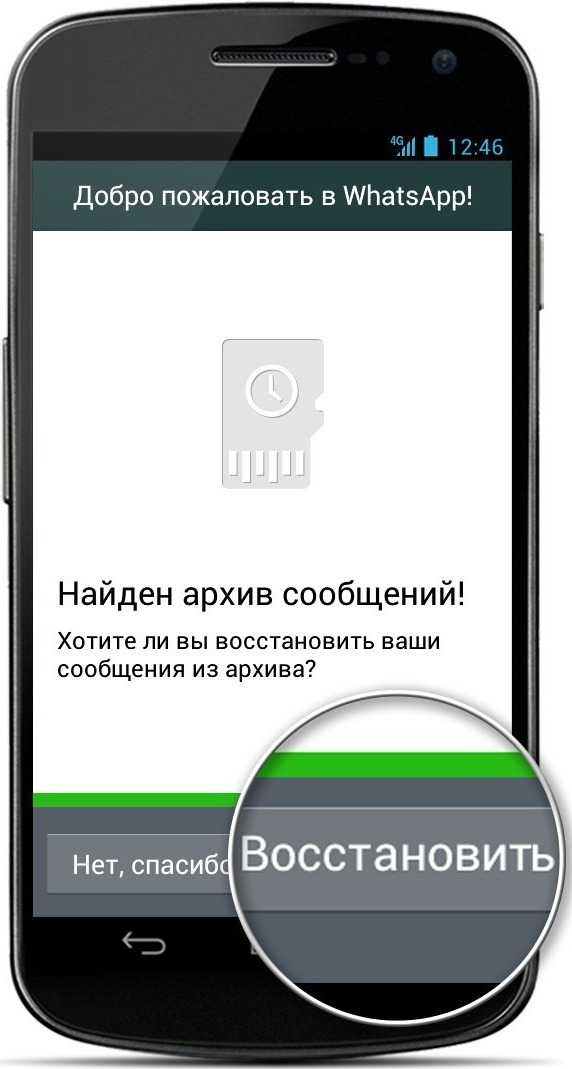 Если у вас нет постоянного доступа к беспроводному интернету, тогда рекомендуем вам выбрать второй способ.
Если у вас нет постоянного доступа к беспроводному интернету, тогда рекомендуем вам выбрать второй способ.
Вариант 2: Делать резервную копию на Google Диск
Есть еще один надежный способ создания бэкапов, чтобы не пришлось искать ответ на вопрос: «Как вернуть переписку в ватсапе». Речь о создании резервной копии с сохранением на Гугл Диске.
Не стоит переживать о том, что копии переписок из ватсапа израсходуют всю память на Google Диске: они вообще ее не затрагивают. Что еще нужно знать об этой функции?
- все копии будут привязаны к тому аккаунту в Google, который использовался в момент создания копий;
- если копии не обновлялись больше года, то они будут автоматически удалены;
- первая процедура бэкапа может занять какое-то время, последующие выполняются быстрее;
- каждый раз, когда вы будете запускать резервное копирование и использовать тот же аккаунт, старая копия будет заменяться, и ее восстановление станет невозможным.
Заключение
Мы постарались подробно рассказать вам о том, как восстановить переписку ватсап, если произошло случайное удаление или телефон был утерян.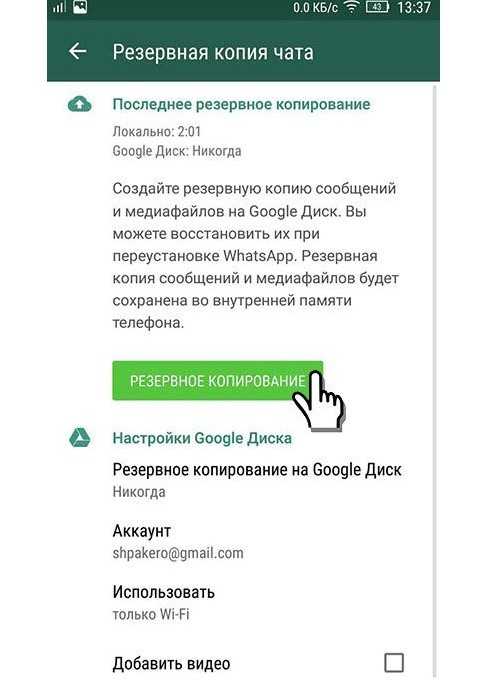 Как вы могли понять, сделать это без резервной копии можно, только если ваш собеседник предусмотрительно сохранил ваш диалог и готов им поделиться. Если же сообщения стерты на обоих устройствах, рекомендуем воспользоваться программой Tenorshare UltData for Android. Ее можно использовать как на сматрфоне, так и на планшете. Она поддерживает тысячи различных моделей и несколько версий операционной системы. С ее помощью вы узнаете, как восстановить переписку в Ватсапе без резервной копии всего за пару кликов. Простая и надежная, она спасет ваши данные и вернет ценные сообщения.
Как вы могли понять, сделать это без резервной копии можно, только если ваш собеседник предусмотрительно сохранил ваш диалог и готов им поделиться. Если же сообщения стерты на обоих устройствах, рекомендуем воспользоваться программой Tenorshare UltData for Android. Ее можно использовать как на сматрфоне, так и на планшете. Она поддерживает тысячи различных моделей и несколько версий операционной системы. С ее помощью вы узнаете, как восстановить переписку в Ватсапе без резервной копии всего за пару кликов. Простая и надежная, она спасет ваши данные и вернет ценные сообщения.
Как восстановить удаленные сообщения в Ватсапе без резервной копии на Android
WhatsApp часто показывает вам уведомления с просьбой сохранить резервную копию ваших сообщений, чтобы вы могли восстановить резервную копию в случае, если вы случайно удалили данные или телефон сломался. Если вы не отнеслись к этому серьезно и потеряли свои сообщения, вы, должно быть, ищете, как восстановить удаленные сообщения в Ватсапе без резервной копии.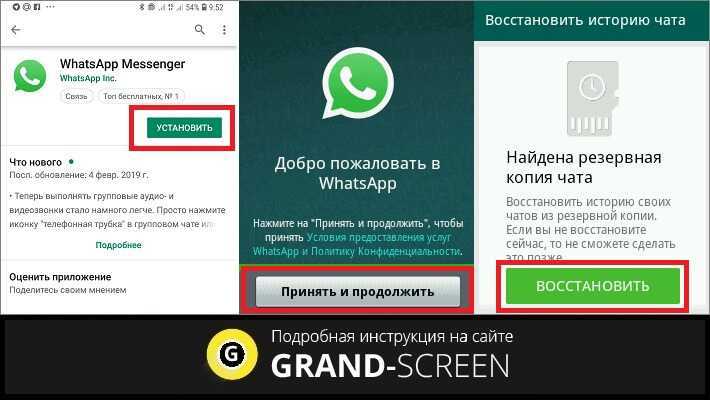 В следующем руководстве показаны 3 простых способа восстановления удаленных сообщений WhatsApp без резервной копии Android.
В следующем руководстве показаны 3 простых способа восстановления удаленных сообщений WhatsApp без резервной копии Android.
- Часть 1. Как восстановить сообщения в Whatsapp без резервной копии на Android
- Часть 2. Как восстановить удаленные фото и видео WhatsApp без резервной копии
- Часть 3. Как восстановить удаленные сообщения WhatsApp из автоматического резервного копирования
- Дальнейшее чтение: Как создать резервную копию сообщений WhatsApp на Android
Часть 1. Как восстановить сообщения в Whatsapp без резервной копии на Android
Не волнуйтесь, если вы не сделали резервную копию своих сообщений WhatsApp, так как у вас все еще есть шанс вернуть потерянные сообщения с помощью программного обеспечения, как показано ниже. Tenorshare UltData for Android - это специальная программа для восстановления, которая помогает пользователям Android восстанавливать удаленные сообщения WhatsApp (чаты, фото, голосовые записи, видео, документы и стикеры) на Android без резервной копировании.
Самое замечательное в этом программном обеспечении то, что оно также поддерживает восстановление сообщений WhatsApp без root, а это именно то, что вам нужно. Давайте посмотрим, как восстановить сообщения в Ватсапе если нет резервной копии на вашем Android-устройстве с помощью Tenorshare UltData for Android
Загрузите и запустите программу на своем компьютере. Подключите устройство Android к компьютеру с помощью совместимого кабеля. Затем выберите функцию «Восстановить данные WhatsApp».
Включите опцию отладки по USB на вашем устройстве, как показано ниже. Выберите свою версию Android и следуйте инструкциям на экране.
После того, как программа обнаружит ваше устройство Android, нажмите «Начать» для сканирования.
Войдите в свою учетную запись WhatsApp. После этого Tenorshare UltData for Android просканирует данные WhatsApp на вашем устройстве.
Через несколько минут процесс восстановления WhatsApp будет завершен, вы можете выбрать тот, который хотите восстановить, просто нажмите кнопку «Восстановить».
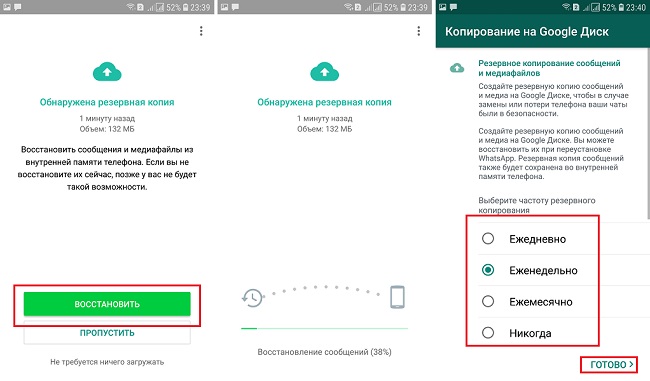
Итак, ваши потерянные сообщения WhatsApp должны быть восстановлены на вашем устройстве Android. Кроме этого, вы также можете восстановить другие данные WhatsApp Android.
Часть 2. Как восстановить удаленные фото и видео WhatsApp без резервной копии
Как восстановить сообщения Ватсап без резервной копии? WhatsApp сохраняет каждое изображение и видео, которые вы отправляете и получаете, в медиа-папке WhatsApp. Если вы удалили фото или видео из своих чатов WhatsApp, скорее всего, они все еще находятся в вашей медиа-папке WhatsApp. Вы можете использовать приложение файлового менеджера, чтобы открыть папку мультимедиа и найти удаленные файлы.
- Откройте приложение файлового менеджера на своем телефоне. Если у вас его нет, то нужно сначала скачать и установить.
- Перейдите во внутреннюю память > WhatsApp > Медиа > Изображения WhatsApp или видео WhatsApp.
Все фото или видео, которые вы получили и отправили в WhatsApp, будут перечислены здесь.
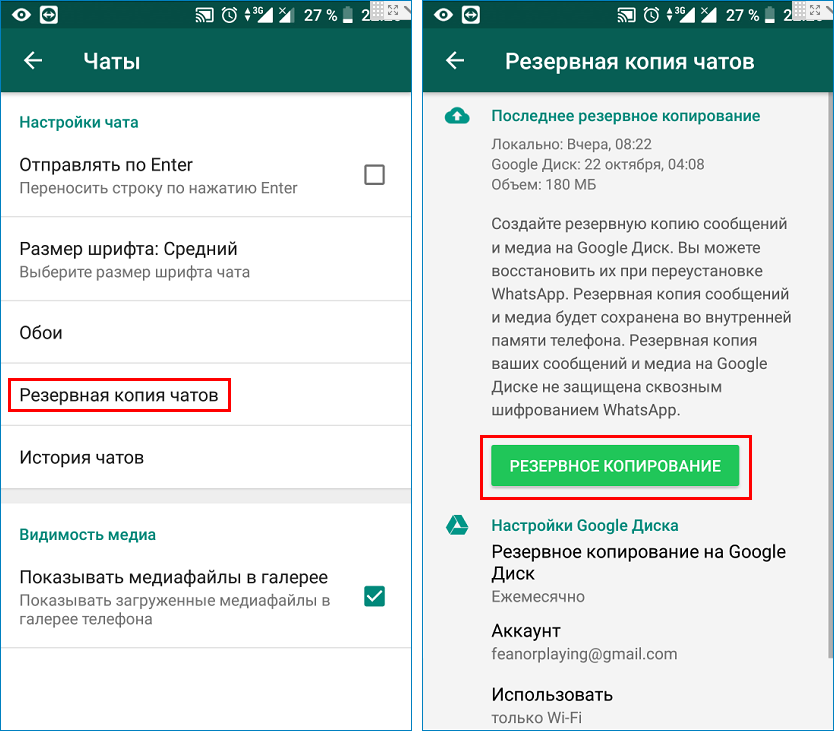 Вы можете искать и проверять, есть ли среди них ваши потерянные файлы.
Вы можете искать и проверять, есть ли среди них ваши потерянные файлы.
Хотя у вас есть небольшой шанс найти удаленные сообщения WhatsApp без резервного копирования таким способом, но попробовать все же стоит.
Часть 3. Как восстановить удаленные сообщения WhatsApp из автоматического резервного копирования
Не создавайте резервные копии своих сообщений WhatsApp? Не волнуйтесь! Функция автоматического резервного копирования WhatsApp автоматически создает локальные резервные копии каждый день в 2:00 по местному времени и сохраняет их во внутренней памяти вашего телефона или на внешней карте microSD.
Обратите внимание, что таким образом вы можете восстановить сообщения WhatsApp, потерянные только в течение 7 дней, и вы потеряете все сообщения, которые вы отправили и получили с момента создания резервной копии.
Дальнейшее чтение: Как создать резервную копию сообщений WhatsApp на Android
Если вы усвоили свой урок на собственном горьком опыте, возможно, вам захочется включить резервное копирование ваших сообщений WhatsApp, чтобы не потерять их.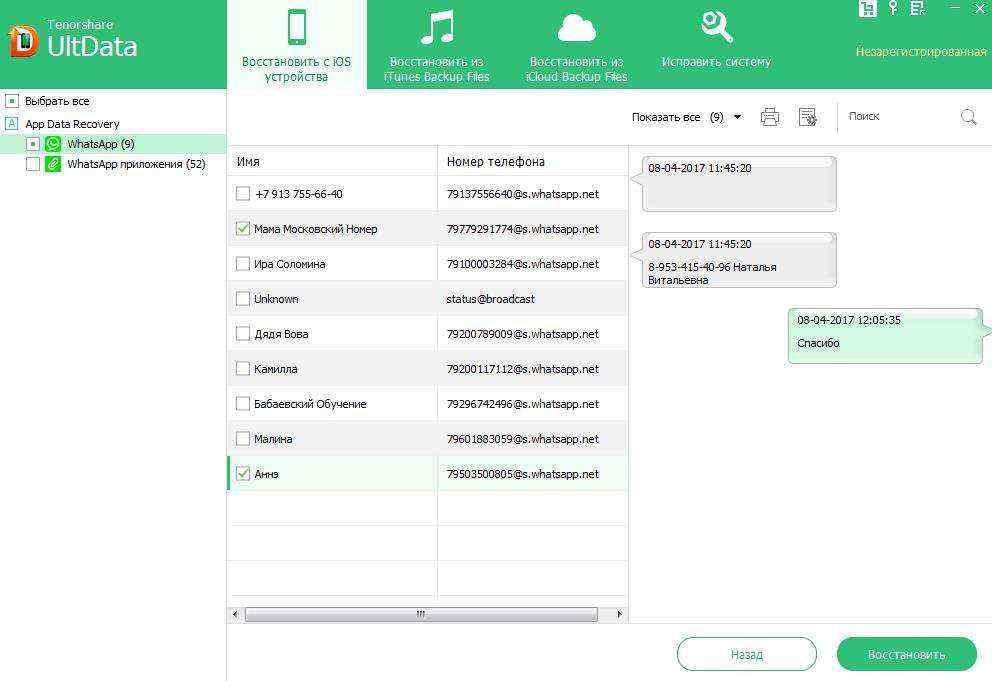 И в случае, если вы это сделаете, у вас есть способ вернуть их обратно. В следующем разделе показано, как создавать резервные копии сообщений WhatsApp на устройстве Android.
И в случае, если вы это сделаете, у вас есть способ вернуть их обратно. В следующем разделе показано, как создавать резервные копии сообщений WhatsApp на устройстве Android.
В зависимости от того, сколько у вас сообщений, резервное копирование ваших сообщений может занять несколькие минуты. Как только это будет сделано, вы найдете резервную копию WhatsApp, хранящуюся на вашем устройстве.
Заключение
Довольно часто случайно удаляются сообщения WhatsApp, и приведенные выше способы показывают, как восстановить удаленные сообщения WhatsApp без резервной копии. Также показано, как создать резервную копию для безопасности в будущем. Tenorshare UltData for Android должен быть лучшим способом восстановить удаленные сообщения WhatsApp на Android без резервной копии.
[Новинка 2023 г.] Как восстановить сообщения WhatsApp 1-летней давности без резервного копирования
Автор Jenefey Aaron Обновлено 03 января 2023 г. / Обновление для WhatsApp
Люди используют WhatsApp для общения с друзьями и членами семьи.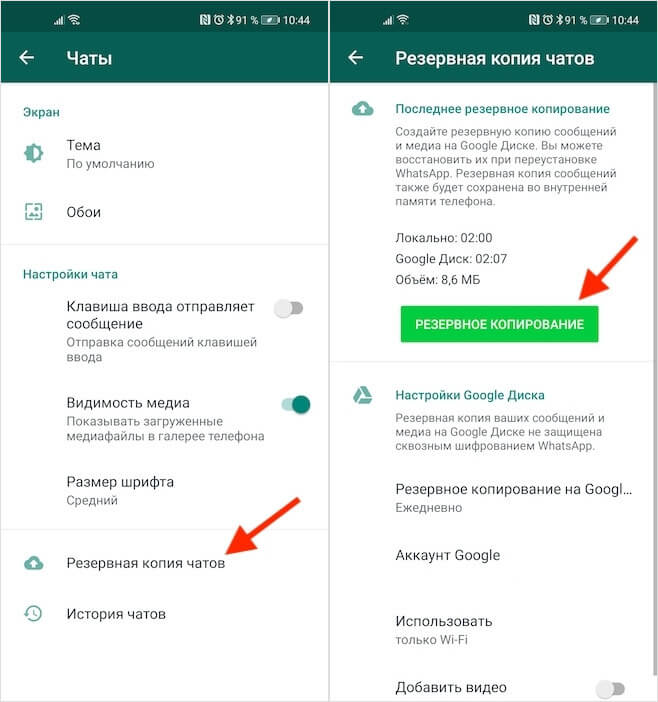 Но иногда вы можете случайно удалить важные для вас сообщения WhatsApp. Эти сообщения могут быть старше 1 года или даже нескольких лет. Если вы сделали резервную копию своих сообщений WhatsApp многолетней давности, их будет легко восстановить из резервной копии. Но что, если вы забыли сделать резервную копию? Как восстановить годовую историю чата в WhatsApp без резервной копии?
Но иногда вы можете случайно удалить важные для вас сообщения WhatsApp. Эти сообщения могут быть старше 1 года или даже нескольких лет. Если вы сделали резервную копию своих сообщений WhatsApp многолетней давности, их будет легко восстановить из резервной копии. Но что, если вы забыли сделать резервную копию? Как восстановить годовую историю чата в WhatsApp без резервной копии?
Как оказалось, есть несколько способов восстановить старые сообщения WhatsApp без резервного копирования. В зависимости от того, используете ли вы устройство Android или iPhone, инструкции на , как восстановить сообщения WhatsApp 1-летней давности без резервной копии , различаются. С учетом сказанного, давайте посмотрим на решения в деталях.
- Часть 1. Как восстановить сообщения WhatsApp 1-летней давности без/из резервной копии на Android
- Способ 1. Используйте UltData для Android для восстановления сообщений WhatsApp 1-летней давности без резервного копирования
- Способ 2.
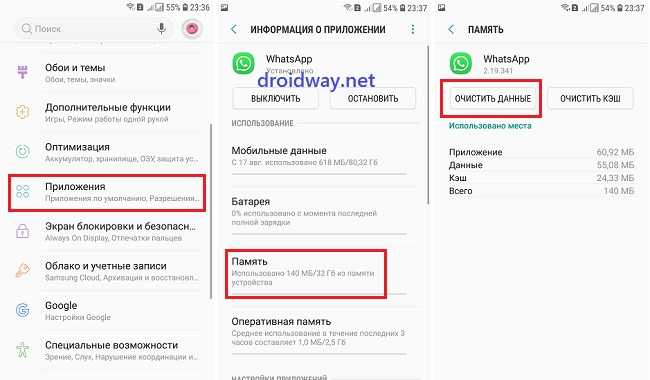 Используйте локальную резервную копию WhatsApp для восстановления сообщений WhatsApp 1-летней давности
Используйте локальную резервную копию WhatsApp для восстановления сообщений WhatsApp 1-летней давности - Способ 3. Восстановить 1-летние сообщения WhatsApp из резервной копии Google Диска
- Часть 2. Как восстановить сообщения WhatsApp 1-летней давности без / из резервной копии на iPhone
- Способ 1. Используйте UltData WhatsApp Recovery для восстановления сообщений WhatsApp 1-летней давности без резервного копирования
- Способ 2. Восстановить 1-летние сообщения WhatsApp из резервной копии iCloud
Часть 1. Как восстановить сообщения WhatsApp 1-летней давности без/из резервной копии на Android
Если вы используете WhatsApp на Android и резервное копирование на Google Диск не включено, вы можете использовать сторонний инструмент восстановления WhatsApp или встроенную функцию локального резервного копирования WhatsApp, чтобы вернуть свои старые сообщения WhatsApp без резервного копирования. Но если вы включили «Резервное копирование на Google Диск», восстановить старые сообщения WhatsApp несложно.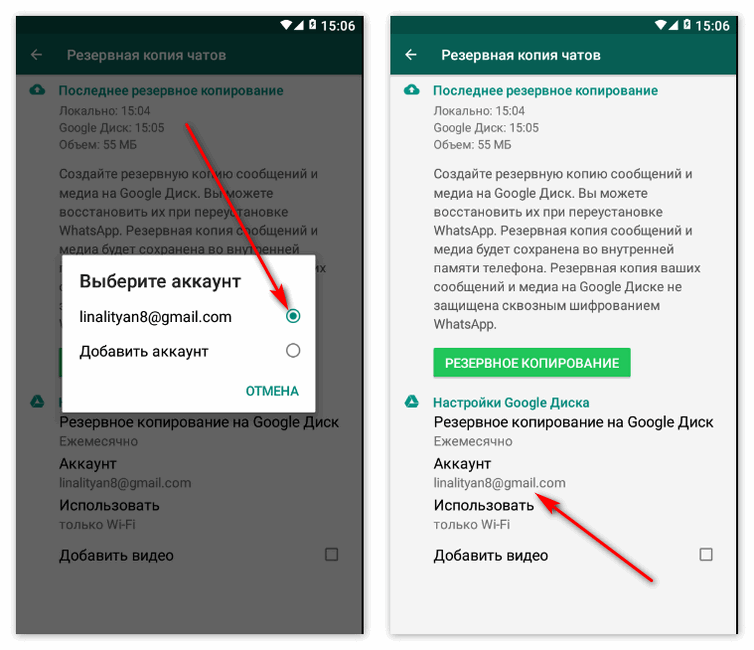 Вот как восстановить удаленные сообщения WhatsApp без резервного копирования и из резервной копии Google Диска.
Вот как восстановить удаленные сообщения WhatsApp без резервного копирования и из резервной копии Google Диска.
Способ 1: Используйте UltData для Android для восстановления сообщений WhatsApp 1-летней давности без резервного копирования
Приложение Tenorshare UltData для Android, специально разработанное для пользователей Android, может извлекать старые сообщения WhatsApp без резервного копирования, независимо от того, как долго они были удалены из Android. Вы можете выполнить следующие шаги, чтобы восстановить удаленные сообщения WhatsApp годичной давности без резервного копирования за считанные минуты.
-
Загрузите и установите UltData для Android на свой компьютер и запустите программу. Подключите ваше устройство к компьютеру через USB-кабель.
-
В главном интерфейсе выберите «Восстановить данные WhatsApp».
-
Следуйте инструкциям на экране, чтобы включить отладку USB на вашем телефоне Android. После этого ваш телефон Android будет обнаружен автоматически.
Затем нажмите кнопку «Пуск» в программе.
-
Когда сканирование данных будет завершено, все данные WhatsApp будут отображаться, включая ваши удаленные сообщения WhatsApp годовой давности. Выберите сообщение, которое хотите восстановить, нажав кнопку «Восстановить», чтобы восстановить чат WhatsApp. Кроме того, вы можете просмотреть их перед восстановлением.
Видеоруководство: как восстановить сообщения WhatsApp 1-летней давности без резервного копирования на Android
Способ 2. Используйте локальную резервную копию WhatsApp для восстановления сообщений WhatsApp 1-летней давности
WhatsApp для Android оснащен решением для локального резервного копирования, которое может автоматически создавать резервную копию ваших чатов в 2 часа ночи каждое утро и сохранять ее в виде зашифрованного файла в локальном хранилище вашего телефона. С помощью этой функции по умолчанию вы можете попытаться восстановить старые сообщения WhatsApp без резервного копирования.
- Откройте Диспетчер файлов или Мои файлы на телефоне и нажмите «Внутренняя память» или «Память телефона».
-
Узнайте и коснитесь WhatsApp, а затем выберите папку базы данных.
-
Найдите файл с именем msgstore.db.crypt12 и переименуйте его в msgstore_BACKUP.db.crypt12.
- Переименуйте файл резервной копии, который вы хотите восстановить, с msgstore-ГГГГ-ММ-ДД.1.db.crypt12 в msgstore.db.crypt12. Возможно, более ранняя резервная копия может быть на более раннем протоколе, таком как crypt9.или крипта10. Не меняйте номер расширения crypt.
- Теперь удалите WhatsApp со своего телефона и переустановите его из магазина Google Play.
-
Запустите WhatsApp и подтвердите свою учетную запись WhatsApp. Когда вам будет предложено восстановить сообщения и мультимедиа из внутренней памяти телефона, нажмите ВОССТАНОВИТЬ, чтобы восстановить данные из резервной копии.
Способ 3. Восстановить 1-летние сообщения WhatsApp из резервной копии Google Диска
Если вы сделали резервную копию сообщений WhatsApp на Google Диске 1 год назад, поздравляем! Вы можете использовать Google Диск для восстановления сообщений WhatsApp годовой давности. Вот процедура, как восстановить удаленные сообщения WhatsApp годичной давности.
Недостаток:
- Вероятность того, что резервная копия данных годовой давности будет присутствовать на вашем Google Диске, очень мала.
- Вы не можете выборочно восстановить сообщения, которые хотите восстановить.
- Автоматическое резервное копирование WhatsApp позволяет восстановить только удаленные сообщения WhatsApp менее 7 дней назад.
- Шансы на успех невелики.
Часть 2. Как восстановить 1-летние сообщения WhatsApp iPhone без / из резервной копии
Для пользователей iPhone есть только один способ получить сообщения WhatsApp 1-летней давности, если они не сделали резервную копию истории чата WhatsApp с помощью iCloud, то есть использовать Tenorshare UltData WhatsApp Recovery. Если вы сделали резервную копию сообщений Whatsapp в iCloud год назад и ранее включили автоматическое резервное копирование, то можно восстановить удаленное сообщение, поскольку WhatsApp имеет встроенную функцию, которая позволяет создавать резервные копии чатов, а также мультимедиа в iCloud. Водить машину.
Способ 1. Используйте локальную резервную копию WhatsApp для восстановления сообщений WhatsApp 1-летней давности
Давайте начнем с того, как восстановить сообщения WhatsApp 1-летней давности без резервного копирования на iPhone.
-
Загрузите и запустите UltData WhatsApp Recovery на ПК с Windows или Mac, затем подключите устройство iOS к компьютеру с помощью кабеля и выберите параметр «Восстановить данные с устройств iOS».
-
Выберите категории данных, которые вы хотите восстановить, и нажмите Сканировать.
-
После завершения сканирования данных вы можете просмотреть все данные, найденные UltData. Выберите WhatsApp и вложения, а затем нажмите «Восстановить на ПК».
-
Дождитесь завершения процесса восстановления. Как только это будет сделано, вы увидите сообщения WhatsApp 1-летней давности на своем компьютере.
Способ 2. Восстановить 1-летние сообщения WhatsApp из резервной копии iCloud
WhatsApp предлагает пользователям iPhone возможность резервного копирования iCloud, что позволяет восстановить их удаленные сообщения WhatsApp. Если вы включили автоматическое резервное копирование в разделе настроек своей учетной записи WhatsApp, следуйте приведенным ниже инструкциям, чтобы узнать, как вернуть старое сообщение WhatsApp, восстановив iPhone из предыдущей резервной копии iCloud.
-
Во-первых, проверьте, есть ли доступная резервная копия iCloud для восстановления удаленных сообщений WhatsApp. Откройте WhatsApp и выберите «Настройки» > «Чаты» > «Резервное копирование чата».
- После подтверждения удалите, а затем переустановите WhatsApp на своем iPhone.
- Запустите WhatsApp и подтвердите свой номер телефона.
-
Следуйте инструкциям, чтобы восстановить историю чата.
Напиши в конце
Прекратив погоню, мы только что посмотрели, как восстановить удаленный год назад чат WhatsApp. Вы можете использовать свою резервную копию для извлечения сообщений. Но если резервные копии недоступны, использование Tenorshare UltData для Android или Tenorshare UltData WhatsApp Recovery будет наиболее подходящим вариантом для восстановления удаленных сообщений WhatsApp без резервного копирования на Android/iPhone. Оставляя все остальное на ваше усмотрение, мы знаем, что вы сделаете лучший выбор из вышеупомянутых решений.
Обновлено 03 января 2023 г. / Обновление для WhatsApp
(Нажмите, чтобы оценить этот пост)
(27 голосов, среднее: 4.0 из 5)
- Главная >>
- WhatsApp >>
- Как восстановить сообщения WhatsApp 1-летней давности без резервного копирования
Присоединяйтесь к обсуждению и поделитесь своим мнением здесь
Как восстановить удаленный WhatsApp без резервной копии [обновление 2023 г.]
Миллиарды людей во всем мире используют WhatsApp для повседневных разговоров, будь то личные или деловые. Удаленные разговоры — наиболее распространенный сценарий, с которым сталкиваются пользователи WhatsApp. Затем, как восстановить удаленные сообщения WhatsApp без резервного копирования?
После удаления разговора вы можете легко восстановить его из резервных копий. Но что делать, если у вас нет бэкапов на устройствах Android ???
Давайте посмотрим, что официальный представитель WhatsApp сказал о восстановлении удаленных сообщений WhatsApp:
Истории чатов WhatsApp не хранятся на наших серверах; мы не можем получить для вас удаленные сообщения. Вы можете использовать нашу функцию резервного копирования iCloud для резервного копирования и восстановления истории чата. -- с официального сайта WhatsApp
Какое разочарование! Не волнуйтесь, FoneDog предоставляет вам способ восстановить удаленные сообщения WhatsApp на Android без резервного копирования! Давайте посмотрим ниже решение.
С момента выпуска программного обеспечения FoneDog Android Data Recovery мы помогли многим людям восстановить удаленные сообщения WhatsApp без каких-либо резервных копий. Некоторым из восстановленных сообщений WhatsApp 1 год или даже 4 года . Чем быстрее вы будете действовать, тем больше шансов вернуть удаленные данные WhatsApp. Попробуйте программу бесплатно, нажав на ссылку для скачивания ниже, чтобы отсканировать удаленные сообщения WhatsApp прямо сейчас!
Скачать бесплатно Скачать бесплатно
Он прост в использовании и не требует технических навыков. Вы также можете прочитать ниже, чтобы узнать простые шаги.
Люди также читают:
Как читать удаленные сообщения WhatsApp на iPhone [обновлено в 2023 году]
Часть 1. Как восстановить сообщения WhatsApp без резервного копирования.Часть 2. Как восстановить удаленные сообщения WhatsApp из локальной резервной копии.Часть 3. Резюме для восстановления удаленных сообщений WhatsApp на Android без резервного копирования.
Вот как восстановить удаленные сообщения WhatsApp без резервного копирования
Часть 1. Как восстановить сообщения WhatsApp без резервного копирования.
Однако, если вы не установили никаких резервных копий, проблема начинается именно с этого. Нет другого способа восстановить удаленные сообщения WhatsApp без резервного копирования на устройствах Android, кроме как использовать программы восстановления.
Программы восстановления — это надежный и эффективный способ получить старые и новые истории чатов в WhatsApp без особого стресса. FoneDog Toolkit-Android Data Recovery напрямую сканирует все удаленные сообщения WhatsApp с телефона Android и извлекает их для легкого восстановления.
Этот инструмент обладает всеми функциями, необходимыми для программы восстановления WhatsApp:
- Самая высокая скорость поиска в отрасли
- Совместимость с более чем 6000 Android-устройств, включая последние модели Samsung Galaxy S21, S20 и даже S8
- Восстанавливает потерянные файлы, такие как контакты, сообщения, сообщения и вложения WhatsApp, историю вызовов, фотографии, видео и многое другое
- Легко восстанавливает данные на любых устройствах Android с рутом или без него
- Совместимость с компьютерами Windows и Mac
- Нет перезаписи данных
- с параметрами предварительного просмотра и выборочного восстановления
Что еще можно спросить? FoneDog Toolkit - Android Data Recovery пользуется доверием большинства пользователей Android из-за его 100% безопасности и эффективности. Нажмите на кнопку ниже и попробуйте бесплатно прямо сейчас!
Скачать бесплатно Скачать бесплатно
Вот полные шаги по использованию FoneDog Toolkit - Android Data Recovery для восстановления удаленных данных WhatsApp без резервных копий:
Как восстановить удаленные сообщения WhatsApp на Android без резервного копирования
- Шаг 1. Загрузите, установите FoneDog Toolkit-Android Data Recovery и подключите Android
- Шаг 2. Включите отладку по USB
- Шаг 3. Выберите сообщения WhatsApp для сканирование
- Шаг 4. Восстановление удаленных сообщений WhatsApp без резервного копирования
Шаг 1. Загрузите, установите FoneDog Toolkit - Android Data Recovery и подключите Android
Во-первых, убедитесь, что программа запущена на вашем компьютере, загрузив и установив FoneDog Toolkit-Android Data Recovery . После завершения установки подключите телефон Android к компьютеру с помощью USB-кабеля.
Шаг 2. Включите отладку по USB
Следующим шагом будет отладка телефона Android, чтобы установить соединение между компьютером и смартфоном. Если вы еще не включили отладку по USB на телефоне Android, то FoneDog Toolkit - Android Data Recovery попросит вас сделать это.
(Для версий Android 4.2 и выше: Перейдите в «Настройки»> Нажмите «О телефоне»> Нажмите «Номер сборки» 7 раз. Появится сообщение «Вы находитесь в режиме разработчика»> Вернитесь в «Настройки»> Нажмите «Разработчик». Параметры»> Переключите «Отладка по USB» на .)
Нажмите «ОК» на телефоне Android, когда включена отладка по USB, и нажмите «ОК» на экране программы, чтобы продолжить.
Шаг 3. Выберите сообщения WhatsApp для сканирования
После того, как вы установили безопасное соединение и программа обнаружила ваш телефон, она отобразит все возможные файлы для восстановления, такие как «Контакты и сообщения» и «Медиаконтент». Если вам нужно восстановить фотографии, выберите «Фотографии».
Среди списков установите флажок для сообщений WhatsApp, а затем нажмите «Далее», чтобы продолжить.
Шаг 4. Восстановление удаленных сообщений WhatsApp без резервного копирования
FoneDog Toolkit - Восстановление данных Android теперь будет сканировать все устройство Android, поэтому может потребоваться некоторое время, прежде чем сканирование будет завершено. После завершения сканирования вы можете увидеть все удаленные сообщения WhatsApp на экране. Вы также можете найти другие файлы, такие как удаленные контакты, сообщения, журналы вызовов и многое другое.
Просмотрите сообщения WhatsApp и найдите эти удаленные разговоры. Отметьте сообщения, которые вы хотите восстановить, только если вы не хотите восстанавливать все восстановленные элементы.
Набор инструментов FoneDog - Восстановление данных Android позволяет выборочно восстанавливать, просто нажимая на поля нужных вам разговоров. Не забудьте создать новую папку на компьютере для сохранения разговоров.
После того, как вы выбрали нужные сообщения для восстановления, нажмите кнопку «Восстановить» в конце экрана.
Примечание. С помощью программного обеспечения вы также можете восстановить данные и файлы Android.
Всего за несколько кликов вы узнали, как восстановить удаленные сообщения WhatsApp без резервной копии на устройствах Android.
FoneDog Toolkit-Android Data Recovery также предлагает бесплатную пробную версию для тех, кто хочет попробовать и узнать, насколько удивительна эта программа. Он может восстановить сообщения WhatsApp 1-летней давности без резервного копирования!
Как мы упоминали выше, инструмент восстановления данных Android здесь может помочь восстановить типы данных. Если вы хотите, чтобы ваши текстовые сообщения были удалены месяц назад, ссылка предназначена для руководства.
Бесплатная загрузка Бесплатная загрузка
Часть 2.
Даже если вы не использовали резервные копии на телефоне Android, недавнее обновление WhatsApp включает автоматическое локальное резервное копирование, которое выполняется каждый день в 2 часа ночи. Разговоры будут сохраняться в локальном хранилище Android-устройства.
Поскольку большинство устройств Android оснащены внешней SD-картой, историю чатов можно найти на: sdcard/WhatsApp/Databases иначе его можно увидеть на «внутреннем» или «основном» хранилище устройства.
WhatsApp не сохраняет разговоры на своих серверах, но они позволяют каждому устройству Android сохранять копию истории чатов локально.
Если вы хорошо знакомы с управлением устройством, выполните следующие действия, чтобы восстановить удаленные разговоры в WhatsApp.
- Извлеките SD-карту из устройства Android и вставьте ее в устройство чтения SD-карт. Вы также можете использовать приложение файлового менеджера для доступа к SD-карте.
- Перейти по указанному пути к файлу: sdcard/WhatsApp/Databases
- Измените имя файла резервной копии, который необходимо восстановить, с msgstore-YYYY-MM-DD.1.db.crypt12 на msgstore.db.crypt12. Нет необходимости менять номер расширения crypt.
- Удалить WhatsApp с телефона
- Переустановите WhatsApp (убедитесь, что вы используете тот же номер мобильного телефона)
- Нажмите «Восстановить», когда вам будет предложено восстановить найденную резервную копию
Советы :
Если файл резервной копии не найден на SD-карте, перейдите в папку «внутреннее хранилище» или «основное хранилище».
Восстановление удаленных сообщений WhatsApp из локальной резервной копии возможно только за последние 7 дней. Если вам нужно восстановить больше, чем указанный срок, рассмотрите первый вариант, указанный выше, который заключается в использовании FoneDog Toolkit-Android Data Recovery.